
In questa recensione - sui modi per installare gli aggiornamenti di Windows 10 21H1, senza attendere l'accessibilità al centro degli aggiornamenti, nonché informazioni aggiuntive che possono essere utili.
Come aggiornare a Windows 10 21H1 non dal centro di aggiornamento
Come prima, se è necessario installare immediatamente l'aggiornamento, e non attendere, quando diventa disponibile per il computer o il laptop, è possibile utilizzare due approcci (nel caso in cui utilizziamo metodi ufficiali):
- Scarica Aggiornamento Assistant (Assistente di aggiornamento di Windows 10) da Microsoft e avvia un aggiornamento attraverso di esso.
- Scarica lo strumento di installazione di Windows 10 dal sito ufficiale e già in esso o scegli "Aggiorna questo computer ora" o crea un'unità flash avviabile ed esegui un'installazione pulita dell'ultima versione di Windows 10, oggi - solo 21h1.
Entrambi gli altri strumenti sono disponibili sulla pagina ufficiale https://www.microsoft.com/ru-ru/software-download/windows10.
L'Aggiorna Assistant si avvia lungo il pulsante Aggiorna Assistant, sul pulsante "Download Tool Tool Now" - Lo strumento di creazione di supporti di installazione (strumento di creazione di supporti di installazione).
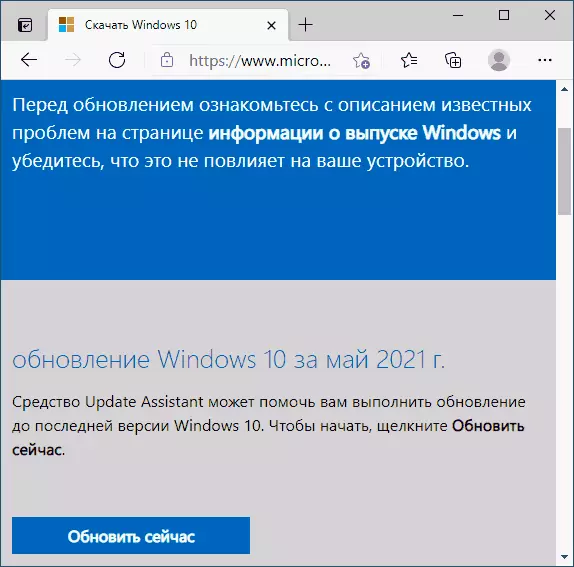
Quando si utilizza un Aggiornamento Assistente, avrai solo alcuni semplici passaggi:
- Fai clic su "Aggiorna ora" sulla prima schermata.
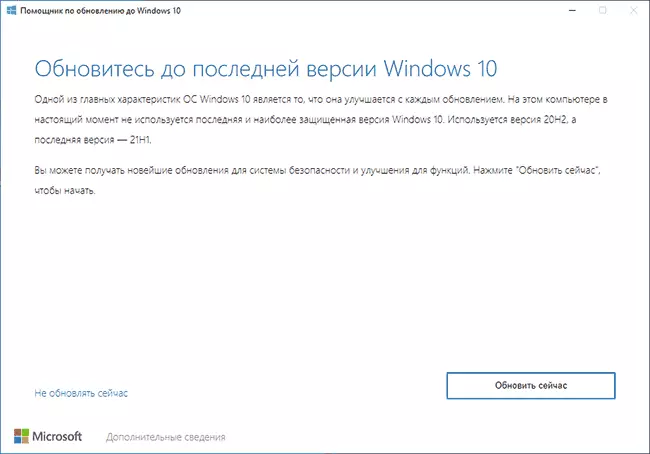
- Assicurarsi che il controllo del sistema sia passato con successo.

- Attendi il download dei file necessari. Considera che per il download e per il processo di aggiornamento stesso, è necessario un luogo sufficiente nella sezione Sistema del disco (disco c). Non posso dare il significato esatto della "sufficienza", ma secondo l'esperienza, lo designirei come 15, e meglio - 20 GB. In questa fase, gli errori sono possibili se hai precedentemente disabilitato gli aggiornamenti di Windows 10 o le funzioni di telemetria di sistema (a causa della mancanza di accesso a Microsoft Server), quindi preparare l'aggiornamento.
- Quando viene visualizzata una richiesta di riavvio, fare clic su "Riavvia ora" per completare l'installazione di aggiornamento.
- Al completamento, riceverai una cartella Windows 10 e Windows aggiornata su un disco C contenente i dati per tornare alla versione precedente. Se tutto funziona correttamente, è possibile eliminare la cartella: Come eliminare la cartella Windows.old.

Il processo di aggiornamento utilizzando Media Creation Tool (quando si seleziona l'elemento "Aggiorna questo computer ora) non è molto diverso. Se lo desideri, utilizzando la stessa utility è possibile scaricare ISO con Windows 10 21H1 (ma più veloce utilizzerà altri modi per scaricare Windows 10 ISO) o creare un'unità flash USB avviabile di Windows 10, quindi installare Windows 10 dall'unità flash.
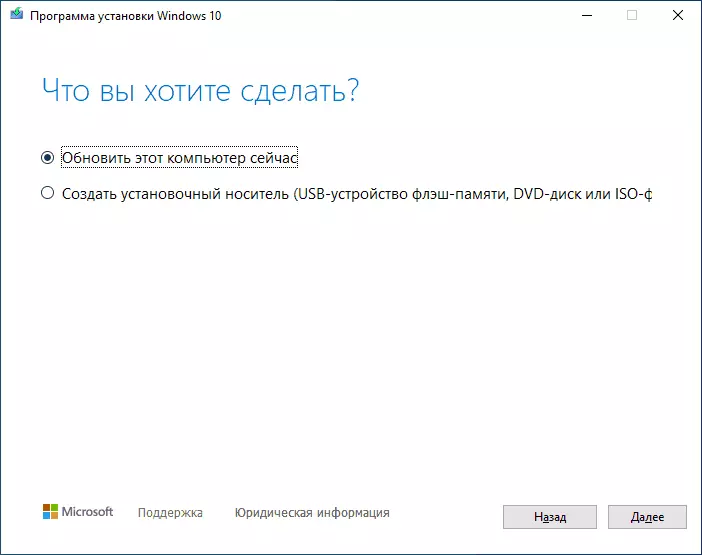
Attenzione: nonostante la disponibilità di installazione, come sempre, quando i successivi aggiornamenti, è impossibile escludere i problemi sia nel processo che dopo aver installato l'aggiornamento. Tra le situazioni comuni - il funzionamento errato dei dispositivi o Internet è solitamente risolto relativamente facilmente, ad esempio, il reinstallazione o il rollback dei driver (nel mio test, quando si aggiorna alcuni driver che non ho intenzione di aggiornare sono stati aggiornati), in alcuni casi - la rimozione di antivirus di terze parti.
Alcuni cambiamenti espliciti nell'aggiornamento non vedrai: Tra questi supportano più telecamere per Windows Hello e miglioramento delle prestazioni (in ogni caso, un'applicazione per questo) dei singoli strumenti di sistema, come Windows Defender.
